警告訊息是強制回應對話框、就地訊息、通知或氣球,會警示用戶未來可能造成問題的條件。
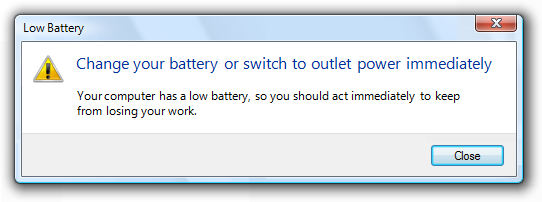
典型的強制回應警告訊息。
警告的基本特性是,它們牽涉到遺失下列一或多個風險:
- 重要的資產,例如重要的財務或其他數據。
- 系統存取或完整性。
- 隱私權或機密資訊的控制權。
- 用戶的時間(大量,例如30秒以上)。
相反地,確認是一個強制回應對話框,詢問使用者是否要繼續執行動作。 某些類型的警告會顯示為確認,如果是,則也會套用確認指導方針。
注意: 與 對話框相關的指導方針,、確認、錯誤訊息標準圖示、通知,以及 版面配置 會以個別文章呈現。
這是正確的使用者介面嗎?
若要決定,請考慮下列問題:
- 使用者是否收到未來可能造成問題之條件的警示? 如果沒有,訊息不是警告。
- UI 是否呈現已發生錯誤或問題? 如果是,請改用錯誤訊息。
- 使用者是否可能會執行動作或變更其行為,因為訊息的結果? 如果沒有,條件不會證明中斷用戶是正當的,因此最好隱藏警告。
- 條件是使用者起始動作的直接結果嗎? 如果沒有,請考慮 使用非重大事件通知。
- 條件是否為控件中的特殊條件? 如果是,請改用 氣球。
- 如需確認,使用者是否即將執行具風險的動作? 如果是,如果動作有重大後果或無法輕易復原,則警告是適當的。
- 針對其他類型的警告,使用者是否需要立即或立即採取行動? 如果用戶能夠在沒有立即問題的情況下繼續有生產力地運作,請勿顯示警告。 延後警告,直到條件更直接且相關為止。
設計概念
避免過度警告
Microsoft Windows 程式中,我們過度使用。 典型的 Windows 程式在任何地方似乎都有警告,警告對沒有什麼意義的事情發出警告。 在某些程式中,幾乎每個問題都會顯示為警告。 過度警告會使使用程序感覺像是危險活動,而且會減去真正重大的問題。
不正確:
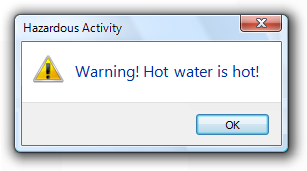
過度警告使你的計劃感覺危險,看起來像它是由律師設計。
僅數據遺失或未來問題就不足以發出警告。 此外,任何不想要的結果都應該非預期或非預期,且不容易更正。 否則,可能會解釋任何使用者錯誤,以造成數據遺失或某種潛在問題,並值得警告。
良好警告的特性
良好的警告:
- 牽涉到風險。 良好的警告會警示使用者重大專案。
不正確:
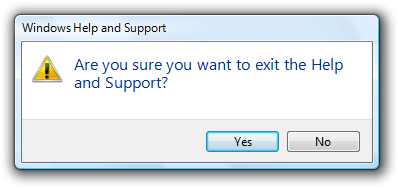
那又怎樣? 此確認假設用戶經常意外地結束程式。
- 具有立即相關性。 用戶不僅必須關心,而且現在必須關心。 使用者通常對他們以後可能遇到的問題不感興趣,只要他們現在可以完成工作。
不正確:
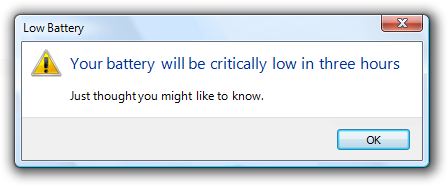
在此情況下,最好是在三小時內警告使用者。
- 導致動作。 用戶必須執行或注意警告的結果。 也許他們必須立即或有時立即採取行動。 也許他們會以不同的方式執行工作。 忽略警告的結果應該是清楚的。 沒有動作的警告只會讓使用者感到偏執。
不正確:
![[即時信使正在執行] 警告的螢幕快照](images/mess-warn-image5.png)
為什麼此通知是警告? 用戶應該做什麼(除了擔心)?
- 不明顯。 不要顯示警告來指出動作的明顯後果。 例如,假設使用者瞭解未完成工作的後果。
不正確:
您要結束精靈 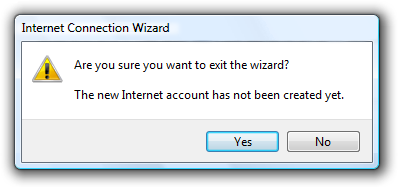
取消不完整的精靈表示工作無法完成...誰知道?
- 不常發生。 不斷的警告很快變得無效和煩人。 使用者通常會更專注於擺脫警告,而不是解決問題。
不正確:
![[更新病毒簽章] 警告的螢幕快照](images/mess-warn-image7.png)
使用者更可能專注於擺脫警告,而不是修正根本問題。
沒有這些特性的訊息可能仍然是良好的訊息,只是不是良好的警告。
判斷適當的訊息類型
視強調和片語而定,某些問題可能會呈現為錯誤、警告或資訊。 例如,假設網頁無法根據目前的 Windows Internet Explorer 組態載入未簽署的 ActiveX 控制項:
- 錯誤。 「此頁面無法載入未簽署的 ActiveX 控制件。」(片語為現有問題。
- 警告。 「此頁面可能無法如預期般運作,因為 Windows Internet Explorer 未設定為載入未簽署的 ActiveX 控制件。」或「允許此頁面安裝未簽署的 ActiveX 控件? 從不受信任的來源這樣做可能會損害您的計算機。(兩者都片語為可能導致未來問題的條件。
- 資訊。 「您已設定 Windows Internet Explorer 封鎖未簽署的 ActiveX 控制件。」(片語為事實陳述。
若要判斷適當的訊息類型,請將焦點放在使用者需要知道或採取行動的問題最重要的層面。 一般而言,如果問題阻止用戶繼續,您應該將它顯示為錯誤;如果使用者可以繼續,請將它顯示為警告。 根據該焦點製作 主要指令 或其他對應的文字,然後選擇符合文字的圖示(標準 或其他)。 主要指令文字和圖示應該一律相符。
特定
當下列資訊明確且清楚時,警告會更引人注目:
- 警告的來源。
- 特定條件和潛在問題。
- 用戶應該執行哪些動作。
- 如果使用者未執行任何動作,會發生什麼事。
不正確:
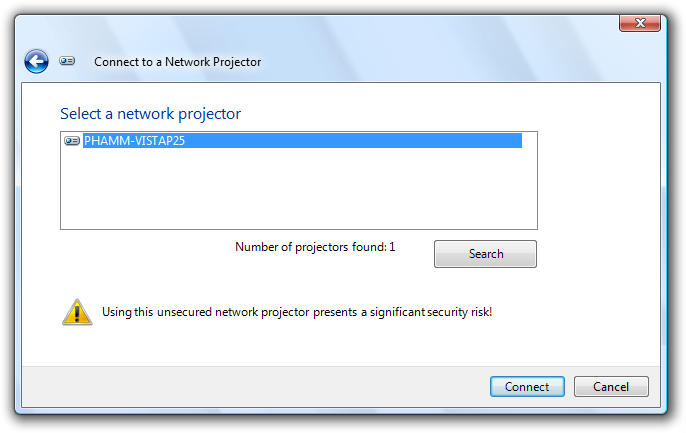
在此範例中,潛在問題是什麼? 除了不透過網路使用投影機之外,用戶應該做什麼? 如果沒有更具體的資訊,所有使用者都可以這麼做對繼續作業感到不好。
正確:
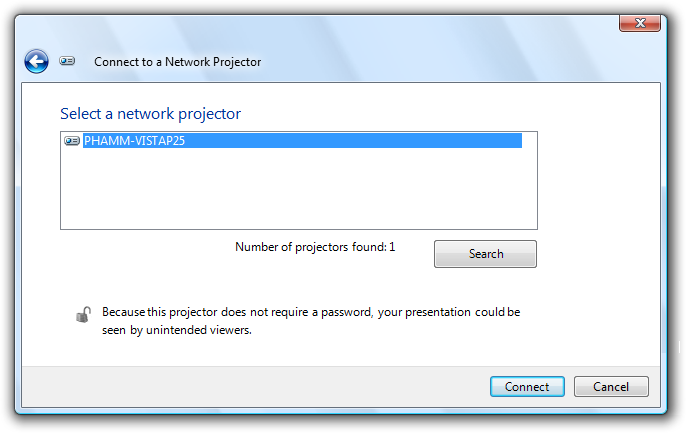
在此範例中,問題與後果是清楚的。
有時候,有一個合法的潛在問題值得通知使用者,但解決方案和後果尚不清楚。 提供最可能的資訊或最常見的範例,而不是提供模糊的警告,而不是提供明確的警告。
正確:
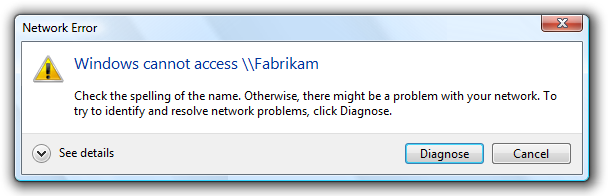
在此範例中,會藉由提供最有可能的解決方案來指定警告。
不過,在這種情況下,請使用措辭,指出還有其他可能性。 否則,使用者可能會被誤導。
不正確:
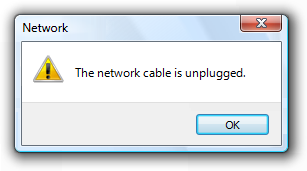
正確:
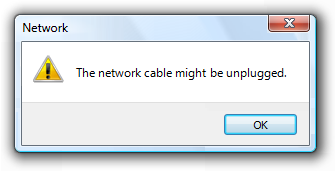
在不正確的範例中,如果纜線明顯插入,使用者將會感到困惑。
如果您只做兩件事...
不要過度警告。 將警告限制為涉及風險且立即相關、可採取動作、不明顯且不常發生的情況。 否則,請移除或重新重寫訊息。
提供特定且有用的資訊。
使用模式
警告有數種使用模式:
| 標籤 | 價值 |
|---|---|
|
感知 讓使用者知道條件或潛在問題,但用戶現在可能不需要執行任何動作。 |
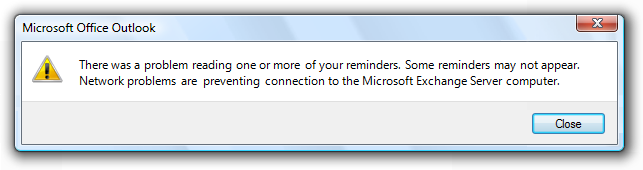
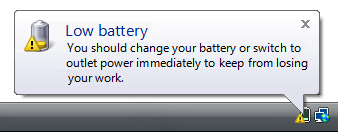
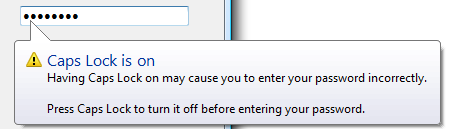

感知警告的範例。 感知警告具有下列簡報:
|
|
錯誤預防 讓使用者知道可能會造成問題的資訊,尤其是在做出選擇時。 |
最好使用就地警告圖示和說明文字來呈現錯誤預防警告。 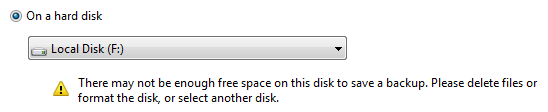
Use-installation-CD 警告 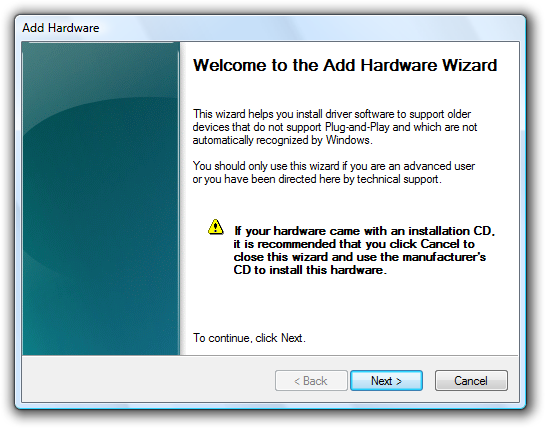 Screen shot of Use-installation-CD warning 的螢幕快照 Screen shot of Use-installation-CD warning 的螢幕快照錯誤預防警告的範例。 |
|
迫在眉睫的問題 用戶現在必須執行一些動作,以防止迫在眉睫的問題。 |
關閉程式警告的  即將發生問題警告的範例。 迫在眉睫的問題警告有下列簡報:
|
|
風險動作確認 確認使用者想要繼續進行有一些風險且無法輕易復原的動作。 |
格式化-will-erase-data 警告 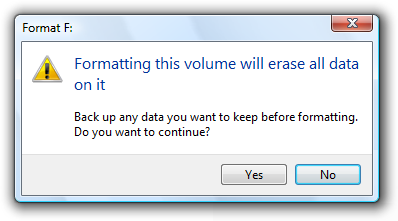 風險動作確認的範例。 風險動作確認具有下列簡報:
|
指引
介紹
- 根據資訊類型選擇簡報 UI:
| 用戶介面 | 最適合用於 |
|---|---|
| 強制回應對話框 |
用戶現在必須回應的重要警告(包括確認)。 |
| 就地 |
可能會造成問題的資訊,尤其是在使用者做出選擇時。 |
| 橫幅 |
可能會造成問題的資訊,特別是與完成工作相關的資訊。 |
| 通知 |
可以安全地忽略的重要事件或狀態,至少暫時忽略。 |
| 氣球 |
控件處於會影響輸入的狀態。 此狀態可能是非預期的,而且使用者可能無法意識到輸入受到影響。 |
-
針對強制回應對話框:
- 請視需要使用工作對話框,以達到一致的外觀和版面配置。 工作對話框需要 Windows Vista 或更新版本,因此不適合舊版 Windows。
- 每個條件只顯示一則警告訊息。 例如,顯示一個完整說明條件的單一警告,而不是針對每個訊息一次描述一個詳細數據。 針對單一條件顯示一連串的警告對話方塊令人困惑和煩惱。
- 不要為每個條件顯示一次以上的警告。 不斷的警告很快變得無效和煩人。 使用者通常會更專注於擺脫警告,而不是解決問題。 如果您必須針對單一條件重複警告,請使用 漸進式呈報。
- 請勿隨附有音效或嗶聲的警告。 這樣做是不雅和不必要的。
- 例外狀況: 如果用戶必須立即回應,您可以使用音效。
圖示
請勿在對話框的標題列中放置警告圖示。
使用警告圖示。 異常:
如果警告適用於具有圖示的功能,您可以使用功能圖示搭配警告重疊。
正確:
具有警告圖示重疊的鎖定圖示
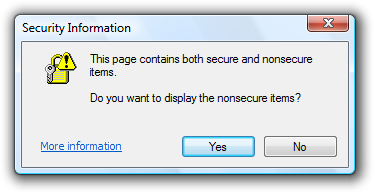
在此範例中,功能圖示具有警告重疊。
針對具有警告腳注的強制回應對話框,請將警告圖示放在腳註中,而不是內容區域。
正確:
對話框腳註
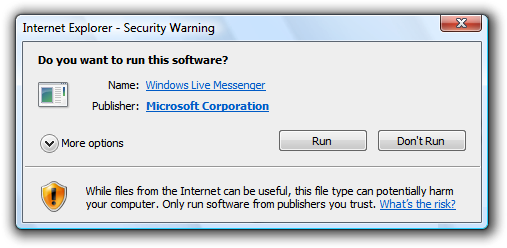 screen shot of warning icon in dialog-box footnote 中警告圖示的螢幕快照
screen shot of warning icon in dialog-box footnote 中警告圖示的螢幕快照在此範例中,腳註具有警告圖示。
如需更多指導方針和範例,請參閱 標準圖示。
不要再顯示此訊息
- 如果警告對話方塊需要此選項,請重新考慮警告及其頻率。 如果它具有良好警告的所有特性(涉及風險,且立即相關、可作、不明顯且不常),則使用者不應加以隱藏。
如需詳細資訊,請參閱 對話框。
漸進式洩漏
- 如果您必須在警告訊息中包含進階資訊,請使用漸進式洩漏按鈕 顯示它(例如,「顯示詳細數據」)。 這麼做可簡化一般使用方式的警告。 請勿隱藏所需的信息,因為使用者可能找不到它。
- 除非確實有更多詳細數據,否則請勿使用「顯示詳細數據」。 不要只以不同的格式重新整理現有的資訊。
如需標籤指導方針,請參閱 漸進式洩漏。
預設值
- 選取最安全、最不具破壞性或最安全的回應為預設值。
發簡訊
常規
- 拿掉多餘的文字。 在標題、主要指示、補充指示、內容區域、命令鏈接和認可按鈕中尋找它。 一般而言,在指示和互動式控件中保留全文檢索,並從其他地方移除任何備援。
- 請勿在文字中使用「警告」或「警告」一詞。 正確使用時,警告圖示會充分傳達用戶必須謹慎行事。
不正確:
在文字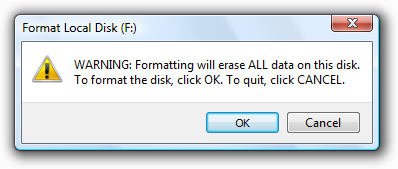 screen shot of unnecessary use of warning in text 中不必要使用警告的螢幕快照
screen shot of unnecessary use of warning in text 中不必要使用警告的螢幕快照
在此範例中,「警告」一詞是不必要的。
標題
- 使用標題來識別警告的來源命令或功能。 異常:
- 如果許多不同的命令顯示警告,請考慮改用程式名稱。
- 如果該標題會備援或與主要指令混淆,請改用程序名稱。
不正確:
安全性警告對話框標題 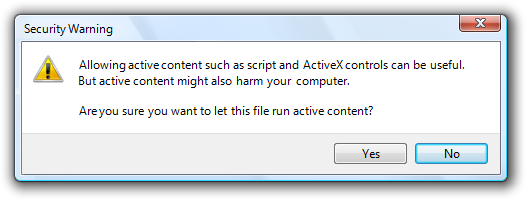
在此範例中,「安全性警告」不會識別警告的來源命令或功能。
- 不要使用標題來說明在對話中要做什麼, 這是主要指示的目的。
- 使用 標題樣式大寫,而不結束標點符號。
主要指示
- 警告的主要指示是以其設計模式為基礎:
| 模式 | 主要指示 |
|---|---|
| 意識 |
描述條件或潛在問題。 |
| 迫在眉睫的問題 |
描述用戶現在需要執行的動作。 |
| 風險動作確認 |
詢問問題以判斷使用者是否要繼續。 |
-
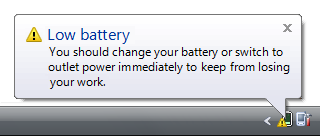
- 在此範例中,低電池通知是感知警告,因此主要指示會描述條件。
-
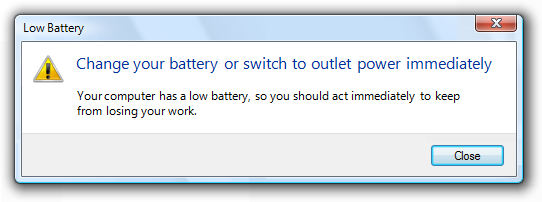
- 在此範例中,低電池對話框是迫在眉睫的問題,因此主要指示會描述用戶現在需要執行的動作。
- 僅簡潔地使用單一完整句子。 將主要指示移除至基本資訊。 如果您必須進一步說明任何內容,請使用補充指示。
- 如果用戶必須立即採取行動,請使用 「now」 和 「immediately」 等字。 如果沒有緊迫性,請勿使用這些字組。
- 如果涉及物件,請指定其完整名稱。
- 使用 句子樣式大寫。
補充指示
- 警告的補充指示是以其設計模式為基礎:
| 模式 | 補充指示 |
|---|---|
| 意識 |
說明含意及其重要性的原因。 |
| 迫在眉睫的問題 |
說明條件及其重要原因。 |
| 風險動作確認 |
說明使用者可能不想繼續的任何非明顯原因。 |
- 請勿以稍微不同的措辭重複主要指令。 相反地,如果沒有更多要新增,請省略補充指示。
- 使用完整的句子、句子樣式大寫和結尾標點符號。
認可按鈕
- 針對警告對話框,認可按鈕是以其設計模式為基礎:
| 模式 | 認可按鈕 |
|---|---|
| 意識 |
關閉。 請勿使用OK,因為它表示潛在問題正常。 |
| 迫在眉睫的問題 |
每個選項的命令按鈕或命令連結,如果動作發生在對話方塊外,則為 [確定]。 |
| 風險動作確認 |
是,否。 |
- 不正確:
-
![具有 [確定] 按鈕的警告對話框螢幕快照](images/mess-warn-image26.png)
- 問題無法確定,因此請改用 Close。
文件
參考警告時:
- 如果警告提出問題,請依問題參照警告;否則,請使用主要指令。 如果問題或主要指示很長或詳細,請摘要說明。
- 如有必要,您可能會將警告對話方塊視為訊息。
- 可能的話,請使用粗體格式化文字。 否則,只有在需要防止混淆時,才將文字放在引號中。
範例:在 您要顯示不安全的專案嗎? 訊息,按兩下 [是]。